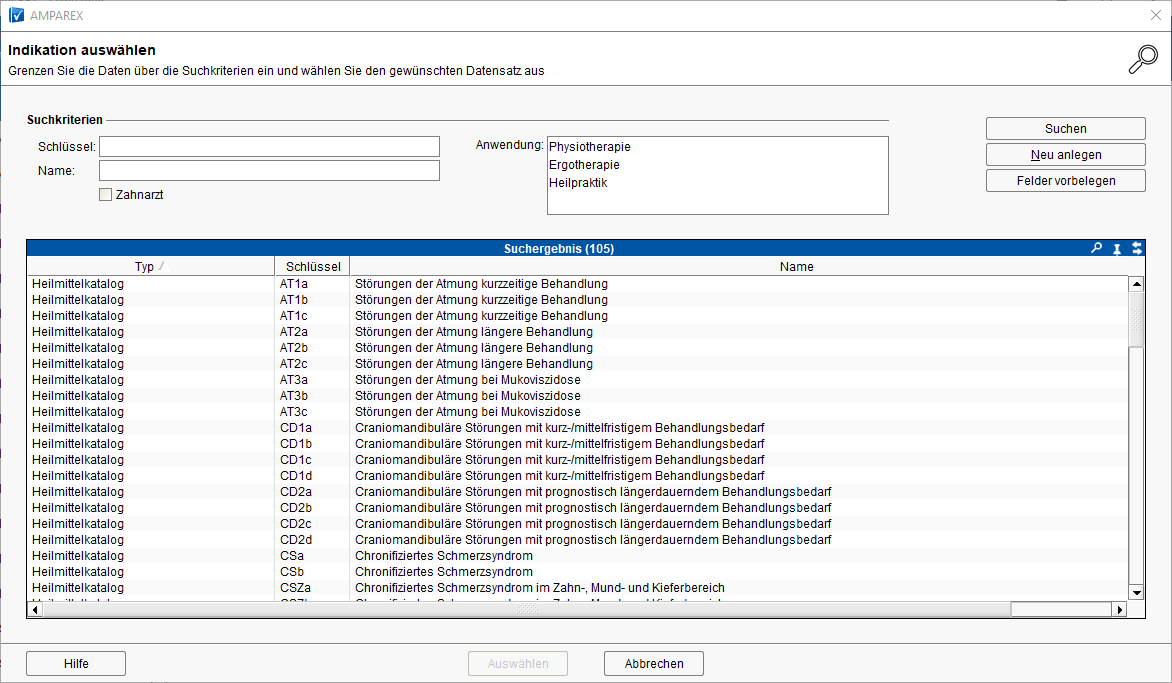Sucheingrenzung und Anlage von Glaskategorien.
Schaltflächen
Suche starten
Mit dieser Funktion durchsuchen Sie Ihre Daten. Alle zutreffenden Einträge werden in der Tabelle "Suchergebnisse" darunter zur Auswahl aufgelistet. Dabei sind die Suchfelder "und" verknüpft.
| Tipp | ||
|---|---|---|
| ||
| Schränken Sie daher die Suche "nach und nach" weiter ein, um ein optimales Ergebnis zu erhalten. |
Neu anlegen
Legt eine neue Glaskategorie mit leeren Datenbankfelder an.
Zum Zurücksetzen der Suchkriterien dient diese Schaltfläche.
Indikationen.
Maskenbeschreibung
Suchfelder bzw. Filter um die Glaskategorien Indikationen nach deren Angaben zu filtern.
| Tipp | ||
|---|---|---|
| ||
| In Eingabefelder zum Suchen, stellen Suchfeldern setzen Sie vor dem Begriff ein * (Stern), um nach der gewünschte gewünschten Auswahl zu suchen. Wissen Kennen Sie den genauen Suchbegriff, benötigen Sie den das * davor nicht zwingend (* = sucht nach Eingaben, welche den gewünschten Suchtext enthalten oder damit beginnen, ohne den Stern . Ohne das * sucht AMPAREX nur nach Angaben Eingaben, die genauso lauten). Der Stern kann auch dazu verwendet werden, um eine nach einer Gruppe von Daten, die den gewünschten Begriff enthalten, zu Filtern. |
| filtern (siehe auch → Suchen | Tipps und Tricks). |
| Feld | Beschreibung |
|---|---|
| Schlüssel | Suchen bzw. Filtern Sie nach einem |
| Indikationsschlüssel oder einer Gruppe - z. B. AT zeigt alle Indikationen beginnend mit AT an. | |
| Name | Suchen bzw. |
| filtern Sie nach einem |
Wird verwendet
Möglichkeit auf Glaskategorien einzuschränken, welche in Verwendung sind.
Siehe auch ...
| Namen, einer o der mehrerer Indikationen. | |||||||
| Grenzt die Suche der Indikationen auf die zahnärztlichen Indikationen zusätzlich ein. | ||||||
| Anwendung | Grenzt die Suche der Indikationen auf eine bestimmte Fachrichtung ein. | ||||||
| Mit dieser Funktion durchsuchen Sie Ihre Daten. Alle zutreffenden Einträge werden in der Tabelle 'Suchergebnisse' darunter zur Auswahl aufgelistet. Dabei sind die Suchfelder 'und' verknüpft. | ||||||
| Legt eine neue Indikation mit leeren Datenbankfeldern an. | ||||||
| Zum Zurücksetzen der Suchkriterien dient diese Schaltfläche. |